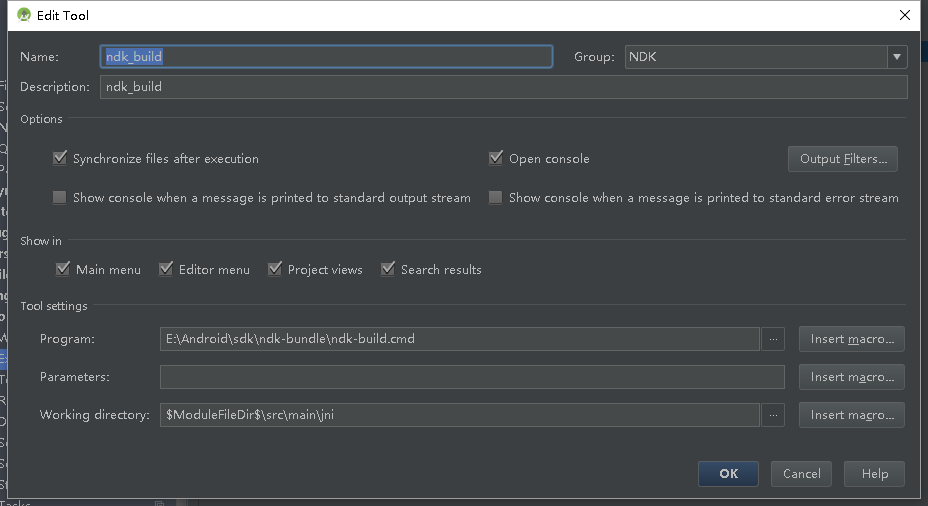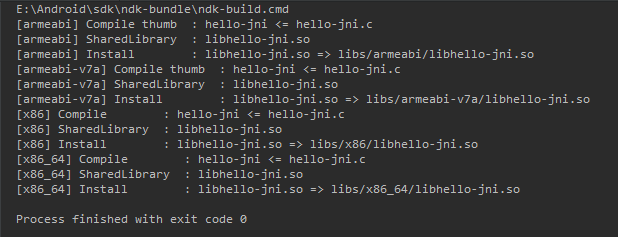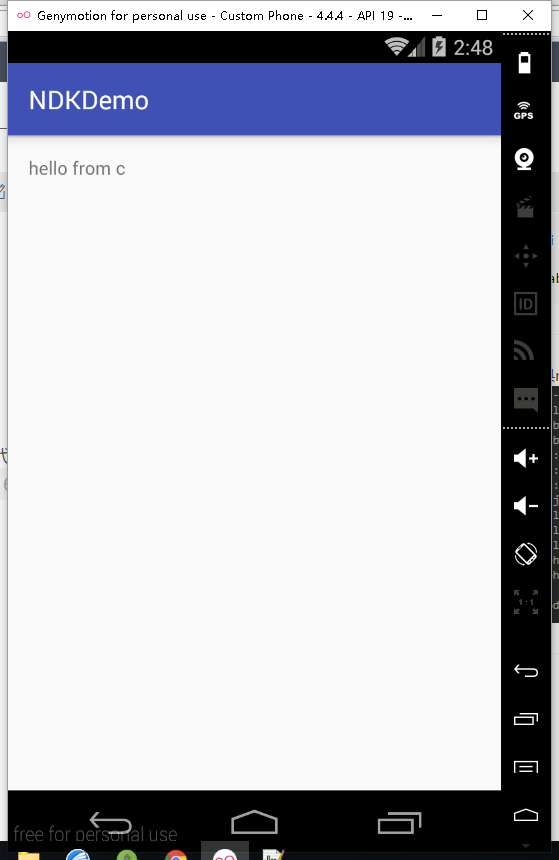由于最近比较有空,特地记录一下之前学习Android Studio NDK环境部署的过程,以免以后忘记。
开发环境:
- Window 10
- Android Studio 2.0
1、在Android Studio新建一个项目,并在MainActivity里面声明native方法
static {
System.loadLibrary("hello_jni");
}
public native String getStringFromJni();2、在External Tools中添加命令行工具:
File–>Settings–>Tools–>External Tools
分别添加三个命令行工具
3、在build.gradle文件的defaultConfig节点中添加
ndk {
moduleName "hello_jni"
abiFilters "armeabi", "armeabi-v7a", "x86", "x86_64"
}4、建立jni文件夹,在MainActivity.java中右键使用命令行工具‘javah’,在jni文件夹中生成h文件
5、在jni目录新建并编写hello_jni.c文件
#include "com_shan_ndk_MainActivity.h"
JNIEXPORT jstring JNICALL Java_com_shan_ndk_MainActivity_getStringFromJni
(JNIEnv * env, jobject obj){
char* cstr = "hello from c";
return (*env)->NewStringUTF(env, cstr);
}6、在jni文件夹中新建编译配置文件Android.mk和Application.mk
LOCAL_PATH := $(call my-dir)
include $(CLEAR_VARS)
LOCAL_MODULE := hello-jni
LOCAL_SRC_FILES := hello-jni.c
include $(BUILD_SHARED_LIBRARY)APP_MODULES := hello-jni
APP_ABI := armeabi armeabi-v7a x86 x86_647、在jni文件夹中使用命令行工具ndk_build编译c代码
8、运行App
备注:
- 路径不可存在空格或者中文,不然使用ndk_build命令会报错